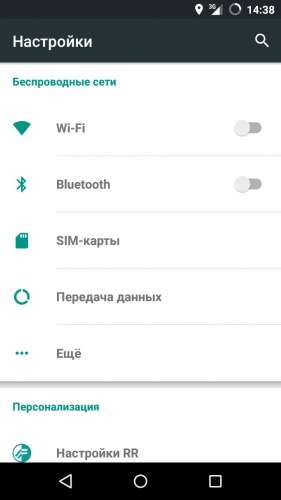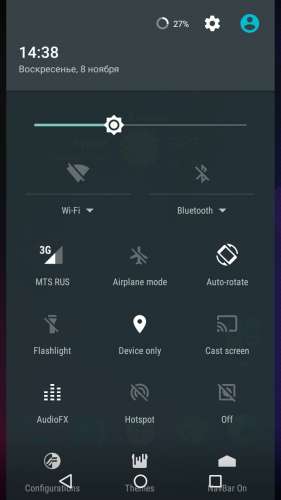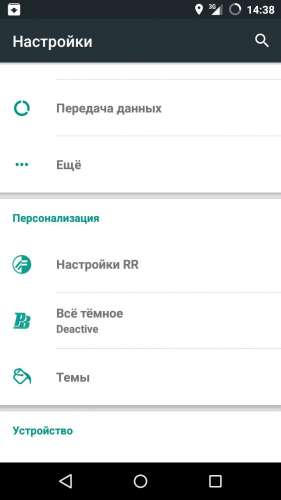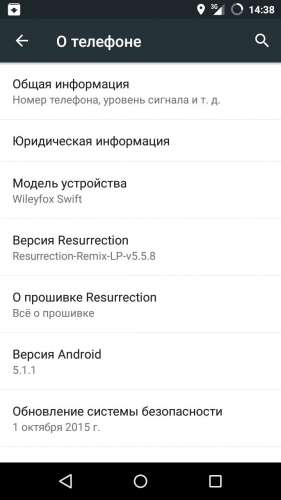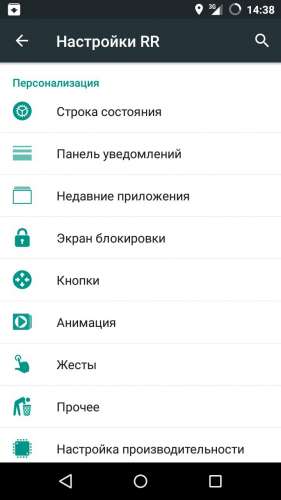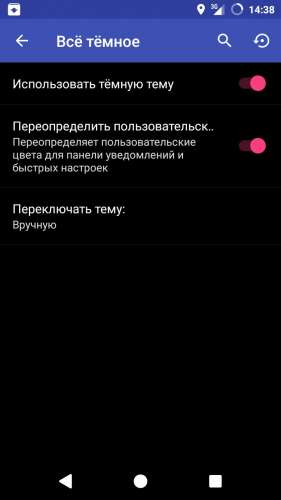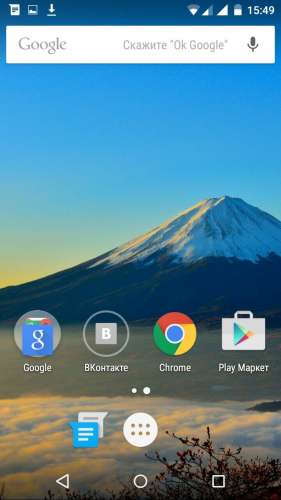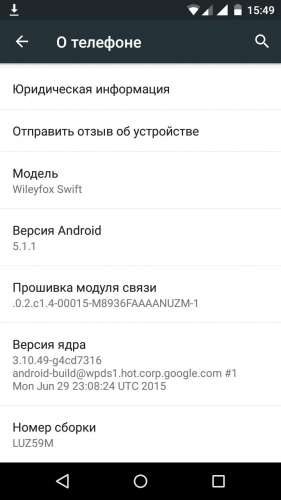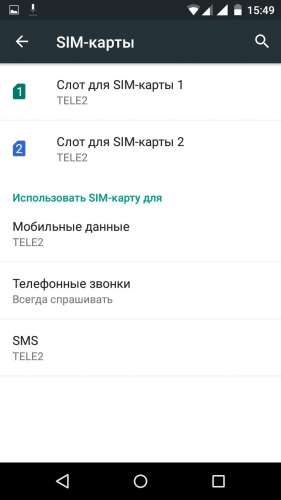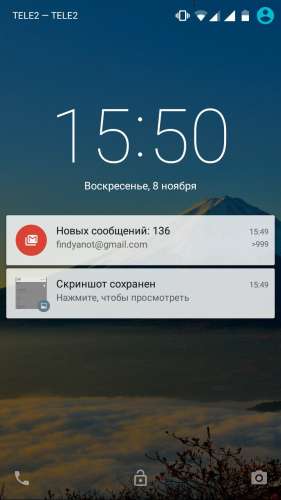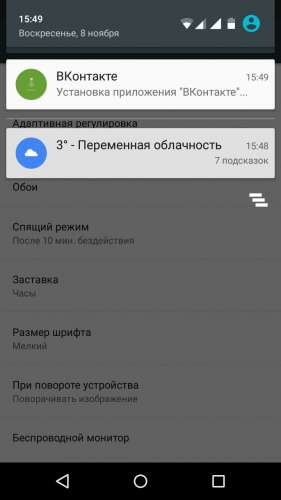Процесс updater завершился с ошибкой 64 ошибка при установке zip файла
GApps, что означает «Приложения Google», представляет собой пакет всех необходимых приложений G Suite для устройства Android. Когда вы загружаете на устройство пользовательское ПЗУ, эти приложения требуют ручной установки. Если вы загрузили собственное ПЗУ самостоятельно, проблем с прошивкой GApps также не возникнет.
Однако в некоторых случаях вы можете получить «Код ошибки 70a». Несмотря на то, что это не является чем-то серьезным, это предупреждение означает, что что-то мешает вам получить GApps на вашем устройстве.
Ошибка 70 очень распространена, когда вы устанавливаете GApps, и это происходит на большинстве устройств. Это означает, что у вас недостаточно свободного места в системном разделе. Обычно старые телефоны имеют эту проблему, но есть несколько решений, которые могут вам помочь. Эта статья пройдет через них.
Увеличить системный раздел
Если вы хотите прошить полную версию GApps, вам понадобится намного больше места на вашем разделе. Для этого вам нужно выполнить сложный метод, который мы опишем в этом разделе. Этот метод должен увеличить размер раздела вашей системы достаточно, чтобы вы могли прошить полный пакет.
Вы можете выполнить это вручную, но это процесс, который требует много технических знаний, и несколько ошибок могут навсегда сломать ваш телефон. Вот почему не рекомендуется пробовать это самостоятельно. Вместо этого вы можете использовать сторонний инструмент, такой как Lanchon REPIT,
Lanchon REPIT является инструментом перераспределения для Android. Просто прошейте ZIP-файл в режиме восстановления, чтобы начать перераспределение. Для этого вам необходимо:
- Сделайте резервную копию всех ваших ценных файлов, так как вы можете столкнуться с потерей данных.
- Запустить TWRP на вашем устройстве.
- Убедитесь, что аккумулятор полностью заряжен.
- Переименуйте файл ZIP в желаемую конфигурацию и размер раздела. Вы можете найти все необходимые коды конфигурации Вот в разделе «Как настроить».
- Подключите устройство к источнику питания.
- Прошить файл ZIP на устройство. Вы также можете найти инструкции для боковой загрузки по ссылке выше.
Не отменяйте сценарий, чтобы избежать возможных рисков.
Если этот процесс кажется вам слишком сложным, есть способ обойти код ошибки, получив меньший пакет.
Получить меньший пакет GApps
Если вы не хотите увеличивать разделы и рискуете повредить или сломать свой телефон, вы можете прошить уменьшенную версию пакета GApps. Эта версия называется Pico и значительно меньше, чем обычный пакет GApps. Это должно обойти код ошибки 70.
Для этого вам необходимо:
- Посетить OpenGApps
- Выберите «pico» в столбце «Variant». В этом варианте вы получите весь пакет Google Play и некоторые другие приложения Google. Он меньше по размеру и потребляет намного меньше оперативной памяти, когда ваш телефон выполняет фоновые операции и услуги. Если вам нужны другие инструменты Google, вы можете получить их через Play Store.
- Выберите платформу и версию своей системы Android. Обязательно перепроверьте эту информацию; в противном случае процесс не будет работать.
Имейте в виду, что платформа ARM совместима с ARMv7 и aramebi. ARM64 соответствует архитектуре Aarch64 и arm64, а x86 также может быть x86abi.
Кроме того, выбирая CyanogenMod для приложений Google, обязательно выберите его для правильной версии вашей системы:
- Мод 11 для Android 4.4
- Мод 12 для Android 5.5
- Мод 12.1 для Android 5.1
- Мод 13 идет с Android 6.0 Marshmallow
Достаточно большой для GApps
Увеличение системного раздела вашего устройства может быть полезным для нормального функционирования вашего устройства, поэтому, если вы знаете, как это сделать, вы должны всегда выбирать это.
С другой стороны, установка уменьшенной версии пакета GApps предотвратит любые риски и даст вам возможность вручную загрузить все оставшиеся приложения Google позже.
Итак, убедитесь, что вы знаете, что делаете, прежде чем экспериментировать со своим телефоном, и наслаждайтесь вашим пользовательским ПЗУ и пакетом прошитых GApps, независимо от его размера.
Знаете ли вы о каком-то другом, возможно, более простом исправлении для кода ошибки 70? Если это так, поделитесь им с нами в комментариях ниже.

Wileyfox Swift - Неофициальные прошивки
Wileyfox Swift, crackling
- Новые драйвера
-
- всегда последние версии Gapps. Выбираете архитектуру и версию вашей прошивки и нажимаете кнопку загрузки.
Его все ждут :D
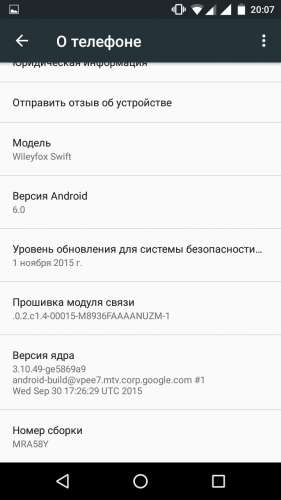
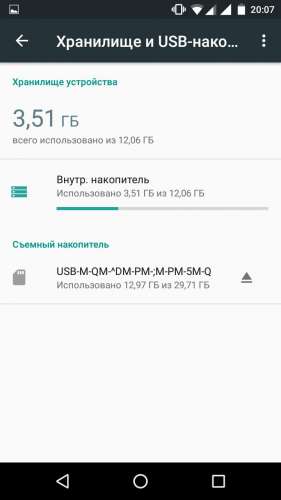
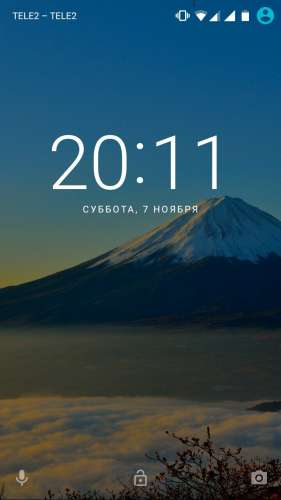
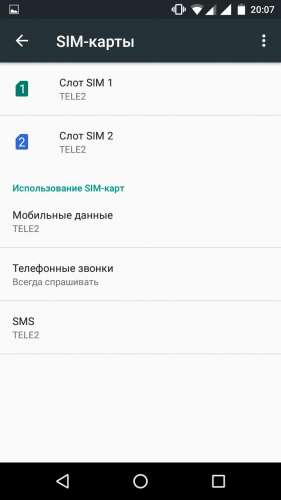
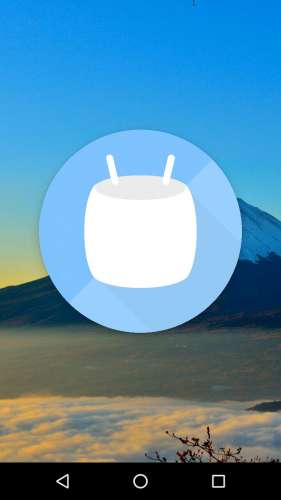
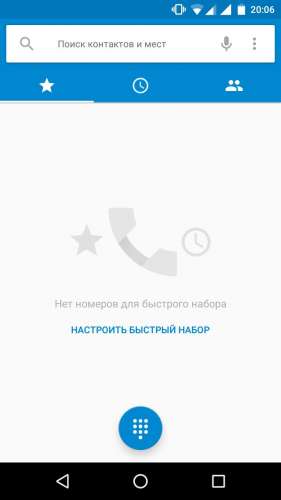
Если вы морально не готовы, то не устанавливайте прошивку.
Установка :
- Разблокируйте bootloader (если он уже открыт, то переходите к следующему пункту.)
- Установите специальное TWRP (TWRP из шапки не подойдёт)
- Скачайте его ниже
TWRP-oem1.img ( 17.9 МБ )
- Самая настраиваемая прошивка (в плане графики)
- Прошивка оптимизирована (использованы специальные флаги при компиляции)
- OTA-обновления (собираю вручную и вручную отправляю всем ОТА)
- Не работает пункт "Ещё" в настройках
- Не работает настройка мощности вибросигнала
![Прикрепленное изображение]()
![Прикрепленное изображение]()
![Прикрепленное изображение]()
![Прикрепленное изображение]()
![Прикрепленное изображение]()
![Прикрепленное изображение]()
![Прикрепленное изображение]()
Android 5.1.1 (AOSP)
Все тот же порт от того же General Mobile
Если вы хотите чистый Android 5.1.1 (А не CyanogenOS / CyanogenMod), то эта прошивка специально для Вас.
Установка этой прошивки в несколько кликов с помощью Wileyfox Tool![Прикрепленное изображение]()
![Прикрепленное изображение]()
![Прикрепленное изображение]()
![Прикрепленное изображение]()
![Прикрепленное изображение]()
![Прикрепленное изображение]()
- Разблокируйте bootloader (если он уже открыт, то переходите к следующему пункту.)
- Установите специальное TWRP (TWRP из шапки не подойдёт) / Если вы уже ставили Android 6.0, то повторно прошивать TWRP не надо!
- Скачайте его ниже
TWRP-oem1.img ( 17.9 МБ )
Прошивка загрузится через 15-20 минут после установки!
О багах писать мне.Root для Android 6.0
-
Установить патченное ядро из-под fastboot командой
boot-root60.img ( 17.54 МБ )- Ядро находится в архиве с прошивкой, отдельно прошивать его не нужно. Ссылка дана для тех, кто хочет использовать его с другими прошивками.
- Лог изменений от разработчика прошивки находится в конце поста и выделен красным цветом.
![Прикрепленное изображение]()
![Прикрепленное изображение]()
![Прикрепленное изображение]()
![Прикрепленное изображение]()
V 1.1
15. Carrier Label (Statusbar settings)
16. Lockscreen wallpaper (partially working - Will fix it soon. In security settings)
17. Lockscreen blur (Security settings)
18. Lockscreen Weather (In Display Settings)
19. Lockscreen Media Cover Art. Default enabled (Security settings)
20. RECENTS in full screen. Default off. (Display settings)
21. Camera sound toggle on/off. Default On. (Sound settings)
22. National Roaming. Default off. (Cellular networks)
23. Statusbar weather. (Statusbar settings)V1.2
24. Battery Bar (Statusbar settings)
25. Launch cLock widget settings from temasek spare parts
26. Gesture Anywhere (temasek spare parts)
27. Allow disabling of FC dialogs (Dev options)
28. Turn on/off headset icon (Statusbar settings)
29. Lock Screen Quick Unlock (Security settings)
30. Hide Power Menu on Secure lock screen (Security settings)
31. Allow unlink of Ringer/notification volume (Sound settings)V1.3
32. Media Scanner on boot behaviour (Dev options)
33. Lockscreen weather: Add option to hide weather when notification is visible.
34. Add Slim Shortcuts (Temasek spare parts)
35. Consolidate all lockscreen shortcuts to temasek spare parts
36. Add OmniSwitch (Temasek spare parts)
37. Consolidate all recents to temasek spare parts
38. App side bar (Temasek spare parts)
39. App circle side bar (Temasek spare parts)
40. Option to restart SystemUI (Dev options)V1.4
41. Add toast animations (temasek spare parts)
42. Add ListView & interpolator animations (temasek spare parts)
43. Add AOKP custom system animations (temasek spare parts)
44. Add option to disable scrolling cache (temasek spare parts)
45. Update unlink notifications from Omni source (Sounds settings)
46. Add back all Slim keyboard IME features (Language settings)
47. Add screen recording shortcutV1.5
48. Android-6.0.1_r3
49. Add quick-quick settings pulldown setting (Statusbar settings)
50. Add option to double tap to sleep anywhere on the lock screen (temasek spare parts)
51. Add On-The-Go mode (Buttons/Power manu)
52. Add three-fingers-swipe to screenshot (temasek spare parts)
53. Add Live Volume Steps (Sound settings)V1.6
54. Move UI Tuner to dev settings (Dev options)
55. Add PA Pie (Buttons settings)
56. Display extra info for cpu, display, etc (About phone)V1.7
57. Add Slim doze options and inversion (Display settings)
58. Add CAF Task Manager switch (Statusbar settings)V1.8
59. Double tap to lockscreen options
60. Translation updatesV1.9
61. Fix Navbar in landscape modeV2.0
62. Fixes and updated reposV2.1
63. Add battery saver & low battery notification toggles
64. New QS Category in Settings/Statusbar with Option to disable brightness slider
65. Add Toggle to force Expanded Notifications
66. Add Toggle to disable Immersive messagesV2.2
67. Fix Lockscreen weather hiding with notifications
68. Add power button to navbarV2.3
69. Add lockscreen clock fonts
70. Add Slim Recents
71. Add Slim recents app sidebar
72. Enable/disable screenshot soundV2.4
73. Proximity SpeakerV2.5
74. CPU Info Overlay (Development Settings)
75. Auto brightness icon in notification drawerV2.6
76. Add Notification toggle to navbar
77. Option to disable apps notifications on lockscreen
78. QS LTE tile
79. Option to reset battery stats
80. Option to enable/disable brightness icon on brightness sliderV3.0
81. Option For Persistent Icon For Edit Tiles
82. Add android release info into device info
83. Make all 18 font variants available to Statusbar Clock
84. Make all 18 font variants available to Statusbar weather temp
85. Disable Quick Settings on secure lockscreen
86. Notification drawer: Custom clear all icon color
87. QS shade transparency
88. Translation UpdatesV3.7
89. Add Safe headset volume option
90. Add Longpress power lockscreen torch
91. Add QS header transparency
92. Add Breathing missedcall/voicemail
93. Add Configurable dashboard columns
94. Add Dashboard tileview double lines toggle
95. Add option to Hide arrows in network traffic indicators
96. Add Selinux Switch
97. Add QS: Power Menu Tile
98. Fix Statusbar Weather![]()
16.7.3 Вообще-то это бета-драйвер, установив который вы согласились с возможными ошибками.
И обращаться в компанию в принципе бесполезно, поддержка по бета-драйверам не производится.
На данный момент последняя версия сертифицированного драйвера "15.301.1901.0"
Поэтому лучше скачать версию "15.7.1"![]()
В зависимости от битности системы, или позднею версию "AMD-Catalyst-Omega-14.12" - Этот драйвер ставиться почти на любую видеокарту компании AMD.
Это если вы не желаете переустановки. После этого скачать с сайта утилиту "Автодетектор" которая автоматически вам подберет необходимый драйвер.
Это был вариант один., Так-сказать по быстрому.
Второй вариант по надежнее.
Удалить все установленные драйвера от AMD., (Кроме драйверов процессора-если AMD) Далее перезагрузить компьютер.
И выполнить подключение к интернету., После этого запустить поиск обновлений (Не путать с поиском не работающего оборудования)
Именно обновления.![]()
Система сама найдет все необходимое, останется только поставить галочки.
Или скачайте утилиту "Drive Boost"
Вообще судя по всему криво произведена установка и удаление драйверов. Но описанное должно помочь!.![]()
Маленький совет по данному драйверу "16.7.1"
Если вы скачали фирменный инсталлятор по типу такого.![]()
Устанавливать нужно так, (Если присутствуют все необходимые компоненты)
Запускаете инталятор и распаковываете куда вам удобно. После этого закрываете окно, без установки драйверов.
Заходите в папку в которую распаковали и запускаете установку, (Желательно при подключенном интернете) Производите установку всего необходимого (Некоторые пользователи не устанавливают некоторые компоненты).
После этого перезагружаете компьютер, у вас должен появится значок "Настройки Радеон" или подобное. А так-же панель управления.![]()
Но возможно не установился драйвер. Если драйвер у вас стоял до этого то он и стоит!. Если нет, то у вас просто панель.
Запускаете повторно установку, можно без интернета и устанавливаете повторно.
После этого должен установиться "16.7.1" (У меня просто на картинке немного ниже версия)Как установить Гугл сервисы на китайский Андроид
![Ошибка 70 при установке gapps]()
Как установить Гугл сервисы на китайский Андроид. В Поднебесной очень сильна конкуренция между производителями смартфонов, что заставляет компании предлагать гаджеты с «вкусной начинкой» за весьма небольшие деньги. Заказать девайс в полтора раза дешевле, чем в России, или из тех, что в Россию не поставляют, можно хоть на Али, хоть на какой другой площадке. Но после получения устройства вас, скорее всего, будет ожидать неприятный сюрприз: в прошивке нет сервисов Google вообще и магазина Google Play в частности. В статье мы расскажем, как установить приложения Google на любой смартфон и обойти возможные трудности.
Примеров подобных устройств можно найти ещё немало, а причина отсутствия на них сервисов Google проста — в Китае они запрещены, и никто из производителей не станет устанавливать их на смартфоны для внутреннего рынка. Нам же сложно представить себе использование таких смартфонов, ведь без аккаунта Google даже синхронизировать контакты — задачка не из рядовых! К счастью, эта проблема решаема.
Установка в один клик
Универсальной инструкции по неофициальной установке на гаджет сервисов Google не существует, а выбор того или иного способа зависит в основном от прошивки, производителя и используемого чипсета, но иногда и от других факторов. Мы предлагаем несколько способов установки сервисов Google, и почти со стопроцентной вероятностью хотя бы один из них сработает для вашего смартфона.
В некоторых случаях установка сервисов Google на смартфон возможна даже без получения прав суперпользователя или установки стороннего «рекавери» — достаточно воспользоваться специальным приложением. Перед установкой такой программы её необходимо скачать в виде apk-файла из стороннего источника и включить возможность установки приложений из неизвестных источников в разделе «Безопасность» настроек гаджета.
Если у вас смартфон Xiaomi, вы можете воспользоваться приложением Google Installer, разработанным специально для гаджетов этого производителя. Всё, что вам потребуется для установки сервисов Google при использовании этой программы — несколько раз нажать кнопку «Далее» и соглашаться с предложениями об установке приложений Google. Если на смартфоне уже есть магазин приложений Mi Market, Google Installer можно загрузить непосредственно из него.
По отзывам пользователей, Google Installer нередко помогает и владельцам смартфонов других марок, но работоспособность приложения разнится от модели к модели. Вы можете попробовать программу в любом случае — даже если она вам не поможет, ничего страшного не случится.
Похожее приложение существует и для смартфонов Meizu, даже название почти совпадает — Google Apps Installer. Как и Google Installer, эта программа работает в автоматическом режиме и практически не требует вмешательств со стороны пользователя. Загрузить Google Apps Installer можно либо с нашего сайта, либо из официального магазина приложений Meizu, App Center.
- Google Installer для Xiaomi
- Google Apps Installer для Meizu
Установка через recovery
Если установить сервисы Google с помощью программ не удалось, не стоит отчаиваться — есть более надёжный, хотя и более сложный способ установки Google Play и других программ. Для этого вам понадобится сторонний recovery — инструмент для изменения прошивок и системного ПО, например, ClockworkMod (как установить Clockworkmod Recovery — читайте ЗДЕСЬ) или TWRP (как установить TWRP Recovery — читайте ЗДЕСЬ). Инструкции по установке recovery вы найдёте на нашем сайте. Заодно вы можете получить права суперпользователя — этот шаг желателен, но не обязателен. Мы опишем два способа установки GApps: с правами суперпользователя и без.
Автоматическая установка. Требуется root. После того, как recovery установлен, необходимо собрать пакет сервисов Google для конкретного гаджета. В этом поможет бесплатная программа Open GApps, которая при запуске попросит дать ей права суперпользователя для возможности автоматической работы, а также указать архитектуру процессора и версию Android, если они были неверно определены самим приложением.
Последним этапом настройки станет выбор варианта пакета. Open GApps предлагает целых восемь вариантов и, если вы не хотите изучать разницу между ними, вполне можете остановиться на предлагаемом по умолчанию пакете stock. А вот краткое описание всех вариантов:
- pico — минимальный набор сервисов для работоспособности магазина приложений Google Play;
- nano — включает сервисы поиска и приложение Device Health Services;
- micro — включает календарь, лончер Google Now и клиент GMail;
- mini — включает ряд фирменных приложений, например, и Карты;
- full — включает все стандартные приложения Google;
- stock — включает камеру и клавиатуру Google, а также заменяет все приложения AOSP программами Google;
- super — включает Android Pay, Переводчик и ещё несколько дополнительных сервисов;
- aroma — идентичен пакету super, но позволяет выбрать устанавливаемые программы и сервисы вручную.
Всё, что вам остаётся сделать после загрузки пакета, если вы предварительно предоставили Open GApps права суперпользователя — нажать кнопку «Установить». Вся работа будет сделана автоматически.
Установка GApps без root. Если root-доступа у вас нет, пакет придётся установить вручную. Для этого перезагрузитесь в режиме recovery (у каждого смартфона для этого есть своя комбинация клавиш, которую можно узнать в теме о его прошивке) и выберите пункт Install. В открывшемся меню найдите zip-файл, который будет храниться в папке Downloads/OpenGApps во внутренней памяти устройства. Подтвердите желание установить пакет свайпом, а по завершении установки перезагрузите гаджет кнопкой Reboot System.
Возможные проблемы
Шансы столкнуться с проблемами при установке сервисов Google через recovery хоть и минимальны, но всё же есть. Мы предлагаем список наиболее распространённых неполадок, связанных с установкой Open GApps на смартфон.
Ошибка 70 в TWRP. Чаще всего сложности возникают в том случае, если производитель гаджета отвёл под системный раздел памяти слишком маленький объём, в который загруженный вами пакет попросту не помещается. В такой ситуации TWRP выдаст ошибку с кодом 70 при попытке установить zip-файл.
В такой ситуации вам, скорее всего, поможет установка пакета меньшего размера — micro, nano или даже pico, а дополнительные программы, не входящие в состав этих пакетов, вы всегда сможете загрузить из Google Play.
Но если на смартфон не удаётся установить даже пакет pico, значит, проблема серьёзнее и кроется в неправильном форматировании системных разделов. Чтобы решить её, выполните следующие шаги:
- загрузите на карту памяти официальную прошивку в виде zip-файла;
- выполните аппаратный сброс (Factory Reset) смартфона через recovery;
- заново установите прошивку;
- не перезагружая смартфон, перейдите в раздел Wipe, а затем — в Advanced Wipe;
- выберите раздел system и нажмите кнопку Repair or change file system;
- по очереди нажмите на кнопки Repair File System и Resize File System.
Читайте — Как прошить Андроид телефон
Теперь снова попробуйте установить пакет GApps — скорее всего, ошибка исчезнет.
Ошибка 20 в TWRP. Этот код ошибки говорит о том, что прошивка вашего гаджета несовместима с выбранным пакетом Open GApps. Скорее всего, вы просто выбрали неверную версию Android при скачивании пакета, и для решения проблемы вам достаточно скачать и установить правильный пакет.
Ошибка 64 в TWRP. Код 64 также говорит об установке несовместимого пакета GApps, но на этот раз всё дело в архитектуре. Проверьте, правильно ли выбрана архитектура процессора, используемого в вашем гаджете. Узнать её можно либо на официальной странице чипсета, либо с помощью таких приложений, как, например, AIDA64.
Ошибки 10 и 30. Эти коды появляются в том случае, если ваш recovery устарел и не поддерживает определённые функции, требуемые для установки Open GApps. В этом случае мы рекомендуем установить последнюю версию recovery TWRP, в которую включены все необходимые инструменты.
Google Play не запускается. Такая ситуация иногда возникает при установке старых сборок GApps. В большинстве случаев проблему решает скачивание последней версии Google Play в виде apk-файла и его установка на смартфоне вручную.
Заключение
Не стоит бояться заказывать смартфоны из Китая из-за отсутствия в них магазина приложений Google Play и других сервисов компании. Особенно это касается гаджетов Xiaomi и Meizu, для которых установка сервисов Google возможна с помощью специальных программ и осуществляется буквально несколькими кликами. Что касается смартфонов других производителей, то на них, возможно, придётся установить сторонний recovery.
Увеличить системный раздел
Если вы хотите прошить полную версию GApps, вам понадобится намного больше места на вашем разделе. Для этого вам нужно выполнить сложный метод, который мы опишем в этом разделе. Этот метод должен увеличить размер раздела вашей системы достаточно, чтобы вы могли прошить полный пакет.
Вы можете выполнить это вручную, но это процесс, который требует много технических знаний, и несколько ошибок могут навсегда сломать ваш телефон. Вот почему не рекомендуется пробовать это самостоятельно. Вместо этого вы можете использовать сторонний инструмент, такой как Lanchon REPIT,
Lanchon REPIT является инструментом перераспределения для Android. Просто прошейте ZIP-файл в режиме восстановления, чтобы начать перераспределение. Для этого вам необходимо:
- Сделайте резервную копию всех ваших ценных файлов, так как вы можете столкнуться с потерей данных.
- Запустить TWRP на вашем устройстве.
- Убедитесь, что аккумулятор полностью заряжен.
- Переименуйте файл ZIP в желаемую конфигурацию и размер раздела. Вы можете найти все необходимые коды конфигурации Вот в разделе «Как настроить».
- Подключите устройство к источнику питания.
- Прошить файл ZIP на устройство. Вы также можете найти инструкции для боковой загрузки по ссылке выше.
Не отменяйте сценарий, чтобы избежать возможных рисков.
Если этот процесс кажется вам слишком сложным, есть способ обойти код ошибки, получив меньший пакет.
Получить меньший пакет GApps
Если вы не хотите увеличивать разделы и рискуете повредить или сломать свой телефон, вы можете прошить уменьшенную версию пакета GApps. Эта версия называется Pico и значительно меньше, чем обычный пакет GApps. Это должно обойти код ошибки 70.
Для этого вам необходимо:
- Посетить OpenGApps
- Выберите «pico» в столбце «Variant». В этом варианте вы получите весь пакет Google Play и некоторые другие приложения Google. Он меньше по размеру и потребляет намного меньше оперативной памяти, когда ваш телефон выполняет фоновые операции и услуги. Если вам нужны другие инструменты Google, вы можете получить их через Play Store.
- Выберите платформу и версию своей системы Android. Обязательно перепроверьте эту информацию; в противном случае процесс не будет работать.
Имейте в виду, что платформа ARM совместима с ARMv7 и aramebi. ARM64 соответствует архитектуре Aarch64 и arm64, а x86 также может быть x86abi.
Кроме того, выбирая CyanogenMod для приложений Google, обязательно выберите его для правильной версии вашей системы:
- Мод 11 для Android 4.4
- Мод 12 для Android 5.5
- Мод 12.1 для Android 5.1
- Мод 13 идет с Android 6.0 Marshmallow
FIX Updater Process ended Error 70 TWRP — (GApps Error)
![Ошибка 70 при установке gapps]()
Solve TWRP Error 70 while installing GApps. GApps (Google Apps) is the Google core applications and usually include Google Play Store, Gmail, , Maps, and Google Drive, etc. If you have some of these apps, then you already got GApps installed on your device. These apps are always running in the background under the process of com.google.process.gapps. However due to restrictions, these apps do not come pre-installed with the third party custom ROMs.
Related Post:
How to Solve Error Executing Updater Binary In Zip
How to Fix Blocked by Play Protect Error
To overcome this issue, users often flash GApps externally as flashable zip package file through a custom recovery. But sometimes while installing these Google apps, users have noticed certain errors ‘Updater process ended with an error: 70 error installing zip file’ or ‘Error Status 7 Installation aborted’ or ‘zip signature verification failed twrp’. Soon after this error appears in TWRP recovery, the installation process fails.
What is Error 70?
Updater Process ended with Error: 70 appears in TWRP while flashing GApps (Google Apps). The main reason for this error is the insufficient storage space available in your device system partition. That means you should free some space from your system partition to install the Open GApps package. Sometimes simply updating TWRP recovery can solve this problem. However, it is a very rare scenario.
Along with GApps, even the custom ROM LineageOS, Resurrection Remix, etc. are installed in the system partition. Every Android phone and tablet has a separate, fixed size, system partition. Moreover, this twrp error code 70 is usually observed in older Android phones with internal storage of 2GB or less. Besides, the size of Open GApps increases with every update. Hence it becomes difficult to flash these GApps and to avoid the TWRP 70 error.
To solve error 70 in TWRP, you can either flash a smaller GApps package or uninstall certain apps from your device. What if you flash pico GApps and still encounters error code 70? In this easy steps guide, we’ll manually fix twrp error code 70 GApps. This tutorial will guide you to solve TWRP error code 70 gapps using easy methods. Interested users may proceed to our actual article given below.
Disclaimer
Proceed at your own risk. We at Droid Thunder will not be held liable for any damage whatsoever for the same.
How to Fix Error 70 in TWRP while flashing GApps
In this article, we’ll use three methods to Fix Error code 70 during installing Google Apps.
Method 1: Resize System Partition
In this method, we’ll use the Repair or Change File System option in the TWRP custom recovery.
Steps to Fix TWRP Error 70
- Boot your Android phone into TWRP recovery.
- As you enter the TWRP, firstly create a Nandroid backup of your current ROM.
- From the main menu, select the Wipe option.
- On the next screen, swipe right to start the factory reset process.
- This step will delete all the data present on your phone.
- Hence ensure to backup everything before doing this step.
- Now click on Install option and flash the custom ROM.
- Again go to the main menu and select Wipe option.
- Then click on the Advanced Wipe option.
- Tick ONLY System Partition.
- Now click on Repair or Change File System option.
- On the next screen, select the Resize File System option.
- Simply swipe right to resize the system partition.
- If the resize system partition process fails, go back and implement the same steps again.
- As soon as it completes, go back and install the GApps package file.
- Finally! This is how you can flash GApps successfully without getting error 70.
Method 2: Flashing Pico GApps
If Method 1 doesn’t work, and you still get Error 70 in TWRP, then follow Method 2 mentioned below.
Method 3: Using GApps config.txt
In this method, we’ll create a new Google Apps config text file and copy it in the GApps zip file.
Conclusion
Finally! This is how you can flash GApps without getting error code 70. I hope this helps you to successfully flash Google Apps on your Android device. Unfortunately, if you face any difficulty during this process, then kindly comment below.
Достаточно большой для GApps
Увеличение системного раздела вашего устройства может быть полезным для нормального функционирования вашего устройства, поэтому, если вы знаете, как это сделать, вы должны всегда выбирать это.
С другой стороны, установка уменьшенной версии пакета GApps предотвратит любые риски и даст вам возможность вручную загрузить все оставшиеся приложения Google позже.
Итак, убедитесь, что вы знаете, что делаете, прежде чем экспериментировать со своим телефоном, и наслаждайтесь вашим пользовательским ПЗУ и пакетом прошитых GApps, независимо от его размера.
Знаете ли вы о каком-то другом, возможно, более простом исправлении для кода ошибки 70? Если это так, поделитесь им с нами в комментариях ниже.
Читайте также:
- Скачайте его ниже
- Скачайте его ниже